Многие пользователи сталкивались с ситуацией, когда нужно поставить таймер на компьютере для автоматического выключения системы через некоторое время. Это может быть полезно, когда вы хотите оставить компьютер выполнять задачи и знать, что он автоматически выключится по истечении определенного времени. К счастью, в компьютерных операционных системах существуют встроенные средства для установки таймера и запланированного выключения.
Один из самых простых способов поставить таймер на компьютере - использовать команду в командной строке. Например, в операционной системе Windows вы можете открыть командную строку, набрав "cmd" в поисковой строке меню "Пуск". Затем введите команду "shutdown -s -t ХХХ", где "ХХХ" - количество секунд до выключения. Например, если вы хотите, чтобы компьютер выключился через 30 минут, введите команду "shutdown -s -t 1800".
Если вы не хотите использовать командную строку, в операционной системе Windows можно воспользоваться планировщиком заданий. Чтобы открыть планировщик заданий, нужно нажать комбинацию клавиш Win + R, в появившемся окне ввести "taskschd.msc" и нажать Enter. Затем в планировщике заданий создайте новое задание, задайте время и дату запуска и выберите команду "Выполнить программу". В качестве программы укажите "shutdown" с нужными аргументами, например, "shutdown -s -t 1800". Сохраните задание и оно автоматически выполнится в указанное время.
В операционной системе macOS также есть встроенные средства для установки таймера и автоматического выключения. Для этого нужно открыть приложение "Termina"l, которое можно найти в папке "Утилиты". Затем введите команду "sudo shutdown -h +ХХХ", где "ХХХ" - количество минут до выключения. Например, если вы хотите, чтобы компьютер выключился через 30 минут, введите команду "sudo shutdown -h +30". После ввода команды вам может быть нужно ввести пароль администратора. После этого компьютер автоматически выключится через указанное время.
Независимо от операционной системы, обратите внимание, что если вам нужно отменить таймер и предотвратить автоматическое выключение, вы можете воспользоваться командой "shutdown -a" (Windows) или "sudo shutdown -c" (macOS). Также учтите, что вы должны иметь административные права для использования некоторых команд и настройки планировщика заданий.
Как установить таймер на компьютер и программно выключить его

Если вам необходимо установить таймер на ваш компьютер и автоматически выключить его, есть несколько способов сделать это программно. В этой статье мы рассмотрим один из таких способов, используя язык программирования Python.
Для начала вам понадобится установить Python на свой компьютер, если у вас его еще нет. Вы можете скачать установочный файл Python с официального сайта и следовать инструкциям по установке.
После установки Python вам потребуется создать новый файл с расширением .py. Вы можете использовать любой текстовый редактор для этого, такой как Notepad++ или Visual Studio Code.
Откройте созданный файл и добавьте следующий код:
import os
import time
def shutdown():
os.system("shutdown /s /t 0")
def main():
hours = int(input("Введите количество часов до выключения: "))
minutes = int(input("Введите количество минут до выключения: "))
total_seconds = hours * 3600 + minutes * 60
time.sleep(total_seconds)
shutdown()
if __name__ == "__main__":
main()
В этом коде мы используем модуль os для выполнения команды выключения компьютера и модуль time для создания задержки до выключения. Функция shutdown() выполняет команду выключения компьютера, а функция main() запрашивает количество часов и минут до выключения, преобразует их в секунды и затем создает задержку перед вызовом функции выключения компьютера.
Чтобы запустить таймер, сохраните файл и запустите его из командной строки. Вы увидите приглашение для ввода количества часов и минут до выключения. После ввода значений компьютер выключится через указанное время.
Обратите внимание, что вам потребуются права администратора для выполнения команды выключения компьютера. Убедитесь, что вы запускаете файл с правами администратора или в командной строке с правами администратора.
Теперь вы знаете, как установить таймер на компьютер и автоматически выключить его, используя язык программирования Python. Вы можете настроить этот скрипт, чтобы автоматически выключать компьютер в определенное время каждый день или использовать его для других задач, связанных с автоматизацией.
Подготовка к установке таймера
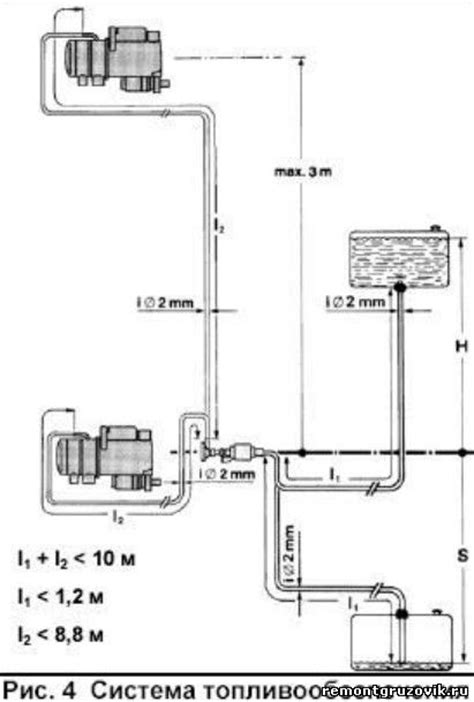
Перед тем, как установить таймер на компьютер, необходимо выполнить несколько подготовительных действий:
1. Определите цель использования таймера Прежде всего, определитесь, для чего вам нужен таймер и какую задачу вы хотите решить. Это поможет выбрать подходящую программу или способ установки таймера. |
2. Изучите доступные варианты Существует несколько способов установки таймера на компьютер. Вы можете использовать встроенные функции операционной системы или установить специальные программы соответствующего назначения. Ознакомьтесь с возможностями каждого варианта и выберите наиболее подходящий для вас. |
3. Проверьте требования программы Если вы решили использовать специальное программное обеспечение для установки таймера, убедитесь, что ваш компьютер соответствует системным требованиям данной программы. Проверьте операционную систему, объем оперативной памяти и свободное место на жестком диске. |
4. Загрузите и установите выбранную программу После выбора программы для установки таймера, отправьтесь на официальный сайт разработчика, чтобы загрузить установочный файл. Следуйте инструкциям на сайте или в самом файле для установки программы на свой компьютер. |
5. Определите параметры таймера Перед использованием таймера установите необходимые параметры. В большинстве программ можно задать время для отсчета, выбрать звуковое оповещение или определить поведение компьютера после истечения установленного времени. |
После выполнения указанных шагов вы будете готовы установить таймер на свой компьютер и автоматически выключить его по истечении заданного времени.
Выбор подходящей программы для установки таймера
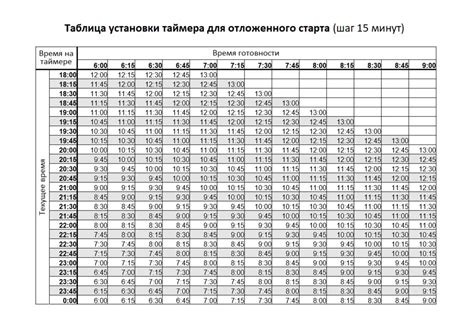
Установка таймера на компьютер может быть полезна, когда вам нужно автоматически выключить компьютер после выполнения определенной задачи или если вам нужно установить время работы для ограничения использования компьютера.
На рынке существует множество программ, которые позволяют установить таймер на компьютер. При выборе подходящей программы следует обратить внимание на следующие факторы:
1. Функциональность:
Необходимо определить, какой функционал вам требуется. Некоторые программы позволяют установить таймер только для выключения компьютера, в то время как другие могут предлагать более широкий спектр возможностей, таких как остановка плеера или отправка уведомления.
2. Простота использования:
Выберите программу, которую легко использовать. Она должна иметь интуитивно понятный интерфейс и простые настройки, чтобы вы смогли быстро установить таймер без необходимости изучать сложные инструкции.
3. Надежность:
Перед установкой программы проверьте рейтинг и отзывы от других пользователей. Это поможет определить, насколько надежна программа и соответствует ли она вашим ожиданиям.
4. Совместимость:
Убедитесь, что выбранная вами программа совместима с операционной системой вашего компьютера. Некоторые программы могут работать только на определенных операционных системах, поэтому важно проверить эту информацию до установки.
Выбрав подходящую программу для установки таймера на компьютер, вы сможете легко управлять временем работы или выключения вашего компьютера, что повысит его эффективность и сэкономит энергию.
Установка программы на компьютер
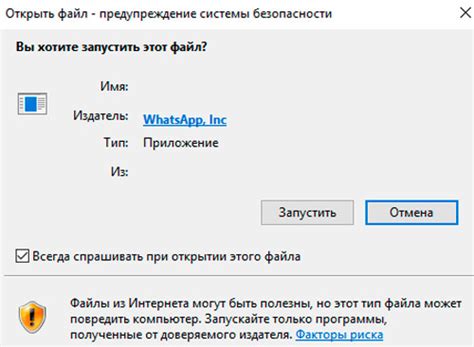
Для того чтобы поставить таймер на компьютер и автоматически выключить его, вам потребуется установить специальную программу. Вот пошаговая инструкция:
Шаг 1: Перейдите на официальный сайт программы, которую вы хотите установить. Обычно там будет доступна ссылка для скачивания программы.
Шаг 2: Нажмите на ссылку скачивания и дождитесь завершения загрузки файла установщика.
Шаг 3: Откройте файл установщика, нажав на него двойным кликом. При необходимости подтвердите свое намерение установить программу.
Шаг 4: Следуйте инструкциям мастера установки, чтобы выбрать нужные параметры и папку для установки программы.
Шаг 5: Дождитесь завершения процесса установки. Некоторые программы могут потребовать перезагрузки компьютера после установки.
Теперь у вас установлена программа на компьютере, и вы можете ее использовать для установки таймера и автоматического выключения компьютера. Убедитесь, что вы ознакомитесь с руководством пользователя программы, чтобы узнать, как правильно настроить таймер.
Настройка времени и длительности таймера
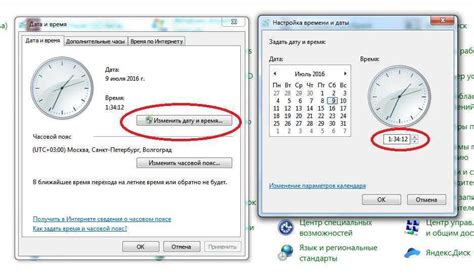
Для установки таймера на компьютере и автоматического его выключения вам понадобится следующая информация: время начала таймера и длительность таймера.
Время начала таймера указывает, когда таймер должен быть активирован. Вы можете выбрать любое удобное для вас время, указав часы и минуты.
Длительность таймера определяет, сколько времени компьютер будет работать до его автоматического выключения. Вы можете указать длительность в часах, минутах или секундах.
Для удобства настройки времени и длительности таймера можно использовать таблицу:
| Поле | Возможные значения |
|---|---|
| Время начала | Часы (от 0 до 23) и минуты (от 0 до 59) |
| Длительность | Часы (от 0 до 23), минуты (от 0 до 59) или секунды (от 0 до 59) |
После настройки времени и длительности таймера вы можете запустить его, и компьютер будет автоматически выключен по истечении установленного времени.
Выбор действия после срабатывания таймера

После того, как таймер на компьютере сработает, будет необходимо выбрать действие, которое должно произойти. В зависимости от ваших предпочтений и настроек, можно установить различные варианты:
- Выключение компьютера. Этот вариант полезен, если вы планируете использовать таймер, чтобы автоматически выключить компьютер после определенного промежутка времени. Например, если вам нужно уходить, но вы не хотите, чтобы компьютер оставался включенным.
- Перезагрузка компьютера. Если вам нужно перезагрузить компьютер после того, как таймер сработает, вы можете выбрать этот вариант. Это может быть полезно, если вы хотите произвести обновления или просто очистить память компьютера.
- Переход в режим "Сон". Если вы не планируете полностью выключать компьютер или перезагружаться, вы можете выбрать режим "Сон". Это позволит компьютеру перейти в состояние ожидания, сохраняя все ваши данные и приложения.
- Запуск определенной программы или сценария. В зависимости от ваших потребностей, вы можете выбрать определенную программу или сценарий, который запустится автоматически после срабатывания таймера. Например, вы можете запустить плеер для проигрывания музыки или открыть файл с задачами.
- Открытие определенной страницы в Интернете. Если вам нужно, чтобы компьютер автоматически открыл определенную страницу в Интернете после срабатывания таймера, вы можете выбрать эту опцию. Например, вы можете открыть страницу с информацией о погоде или новостями.
Выбор действия после срабатывания таймера важен для оптимального использования компьютера и удобства работы. Учтите свои потребности и предпочтения, чтобы сделать правильный выбор.
Запуск и тестирование таймера
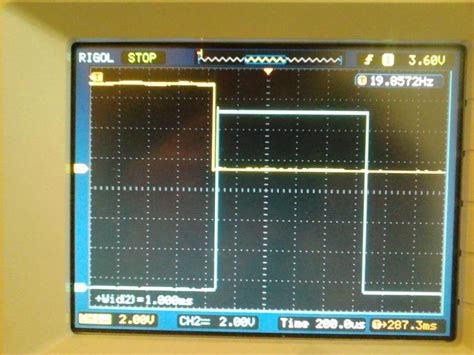
После установки таймера на компьютере можно начинать его использование и проводить тестирование. Для этого важно знать, как запустить таймер и убедиться в его правильной работе.
1. Чтобы запустить таймер, необходимо открыть приложение таймера на компьютере. Обычно оно находится в разделе "Аксессуары" или "Приложения" в меню "Пуск".
2. После открытия приложения укажите необходимые параметры для таймера: время, через которое он должен выключить компьютер, и возможные опции, например, звуковое оповещение.
3. Нажмите кнопку "Старт" или "OK" в приложении для запуска таймера. По истечении указанного времени таймер автоматически выключит компьютер в соответствии с выбранными параметрами.
4. Чтобы протестировать работу таймера, можно установить небольшой интервал времени (например, 1 минуту) и проверить, что компьютер действительно выключается по истечении этого времени.
5. Помимо тестирования по истечении времени, рекомендуется протестировать и другие опции таймера. Например, установите опцию звукового оповещения и убедитесь, что она работает корректно.
Важно помнить, что перед запуском таймера необходимо сохранить все необходимые данные и закрыть все открытые приложения, чтобы избежать потери несохраненной информации. Также стоит проверить, что ваш компьютер находится в режиме "Автоматической установки" (если есть такая опция), чтобы он мог выключиться самостоятельно.
Автоматическое выключение компьютера после срабатывания таймера

- Шаг 1: Зайдите в меню Пуск и выберите "Выключение" или "Выход" (в зависимости от вашей операционной системы).
- Шаг 2: Нажмите на кнопку "Добавить задачу" или "Создать задачу" (также может называться по-разному в зависимости от операционной системы).
- Шаг 3: В открывшемся окне выберите "Выключение" или "Выход" в качестве действия задачи.
- Шаг 4: Установите время, через которое вы хотите выключить компьютер, и нажмите на кнопку "ОК" или "Применить".
- Шаг 5: Убедитесь, что задача добавлена в планировщик задач и активирована.
- Шаг 6: Теперь компьютер будет автоматически выключен после срабатывания таймера, установленного вами.
Следуя этим простым шагам, вы сможете настроить таймер и автоматически выключить компьютер в установленное вами время. Это полезно, если вам нужно ограничить время использования компьютера или если вы хотите, чтобы компьютер автоматически выключился после завершения определенных задач. Не забудьте проверить, что ваш компьютер подключен к источнику питания, чтобы таймер мог успешно сработать и выключить компьютер.
Дополнительные опции для таймера
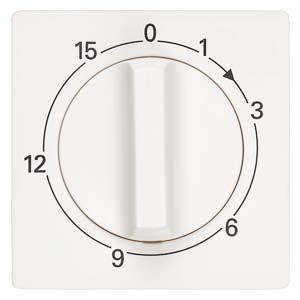
Помимо базовой функции установки времени и автоматического выключения компьютера, существуют и другие полезные опции, которые могут быть полезны при использовании таймера:
1. Опция повторения: Некоторые программы позволяют настроить таймер на повторное выполнение задачи через определенные интервалы времени. Это может быть удобно, если вам необходимо выполнять одну и ту же задачу регулярно.
2. Звуковое оповещение: Вы можете настроить таймер так, чтобы перед его истечением включался звуковой сигнал или музыкальное оповещение. Это позволит вам быть в курсе времени и своевременно принять необходимые меры.
3. Интерфейс таймера: В большинстве программ для установки таймера предусмотрен простой и понятный интерфейс. Вы можете выбрать нужное время при помощи встроенных часов или минут на циферблате, а затем нажать кнопку "Start" (Старт) для запуска таймера.
4. Дополнительные задачи: Некоторые таймеры позволяют настроить дополнительные задачи, которые должны выполняться вместе с выключением компьютера. Например, вы можете настроить таймер таким образом, чтобы перед выключением компьютера производилась резервное копирование важных файлов или очистка временных файлов.
Используя эти дополнительные опции, вы можете более гибко настроить таймер в соответствии с вашими потребностями и требованиями. Попробуйте использовать различные программы и выберите ту, которая подходит именно вам!
Расширенные возможности установки таймера

Настройка таймера на компьютере может предоставить несколько дополнительных функций, которые помогут вам более гибко контролировать время работы вашего устройства. Некоторые из расширенных возможностей включают:
- Повторяющиеся таймеры: вы можете установить таймер на автоматическое повторение каждый день, неделю или месяц. Это удобно, если вам нужно регулярно выключать компьютер в определенное время.
- Выбор действий после завершения таймера: помимо автоматического выключения компьютера, вы также можете настроить другие действия, например, отправку уведомления или выполнение определенной программы.
- Установка таймера на конкретные дни и время: вы можете указать точный день недели и время, когда таймер должен сработать. Это позволяет вам настроить разные расписания для разных дней.
- Задание предупреждающего сигнала: вы можете настроить компьютер на издание звукового сигнала за определенный период времени до окончания таймера. Это может помочь вам быть готовым к завершению работы компьютера.
С использованием этих дополнительных функций, вы можете точнее контролировать время использования компьютера и автоматизировать его выключение в соответствии с вашими потребностями и предпочтениями.
Сохранение и использование установленного таймера

После установки таймера на компьютер и его автоматического выключения, важно знать, как сохранить и повторно использовать этот таймер. Для этого можно воспользоваться следующими методами:
- Создайте ярлык на рабочем столе или в папке "Запуск". Для этого щелкните правой кнопкой мыши на файле таймера, выберите пункт меню "Отправить" и выберите "Рабочий стол" или "Папку Запуск". Теперь вы сможете запустить таймер, просто дважды щелкнув на ярлыке.
- Создайте закладку в вашем веб-браузере. Если вы используете онлайн-таймер, откройте его в вашем браузере и нажмите на звездочку или кнопку "Добавить в избранное". Теперь вы сможете открыть таймер, перейдя в раздел избранного в браузере.
- Сохраните ссылку на таймер в текстовом файле или на онлайн-сервисе для заметок. Создайте новый файл в текстовом редакторе или откройте онлайн-сервис для заметок, вставьте ссылку на таймер и сохраните файл или заметку. Теперь вы сможете открыть ссылку и запустить таймер в любое время.
Используя эти методы, вы сможете легко сохранить и повторно использовать установленный таймер на вашем компьютере. Это очень удобно, если вы регулярно выполняете одни и те же задачи или хотите установить таймер на определенное время каждый день.